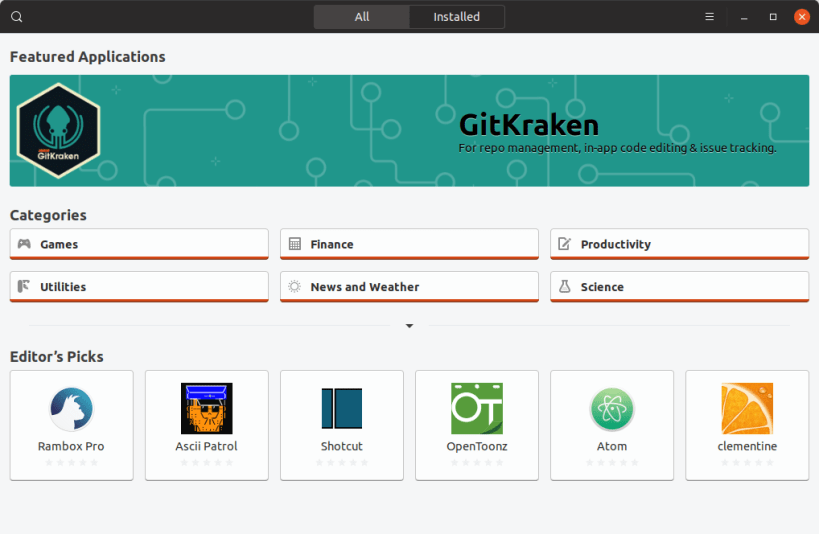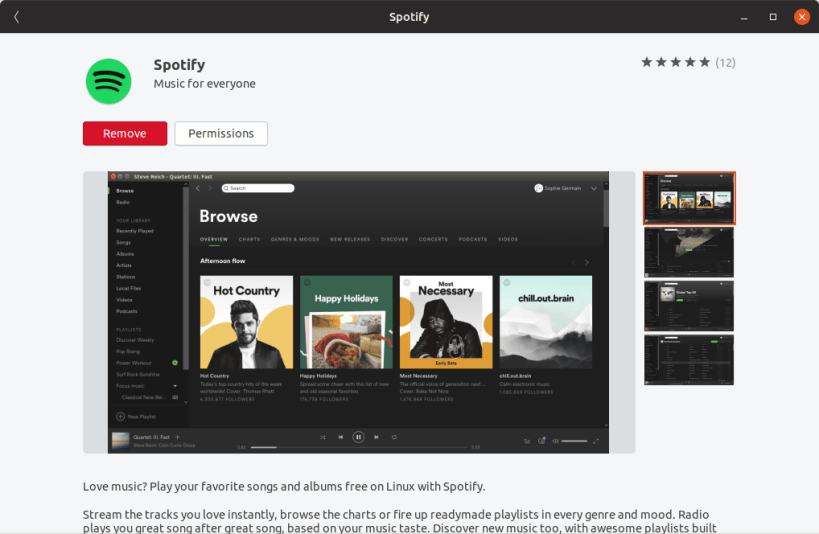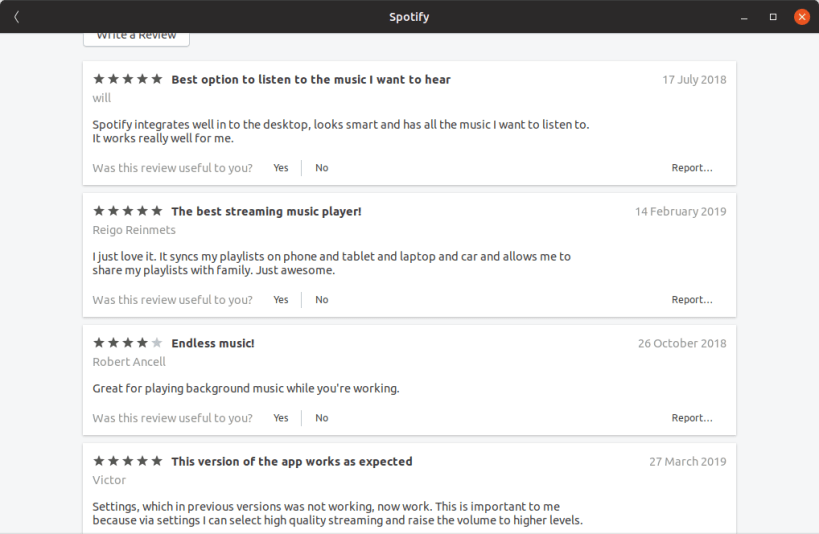- compizomania
- Страницы
- 13 июня 2020
- Как возобновить поддержку Snaps в Linux Mint 20
- Install Snap Store on Linux Mint
- Snap Store
- Snap Store is a graphical desktop application for discovering, installing and managing snaps on Linux.
- Как повторно активировать поддержку Snaps в Linux Mint 20 . на случай, если вам интересно
- Установка и активация snapd в Linux Mint 20
- Linuxoid.pro
- Как установить диспетчер пакетов Snap в дистрибутивах Linux
- Диспетчер пакетов Snap на рабочем столе Linux
- Что случилось между Linux Mint и Snaps?
- 1. Установите диспетчер пакетов Snap в Ubuntu / Debian.
- 2. Установите диспетчер пакетов Snap на Linux Mint.
- 3. Установите диспетчер пакетов Snap в Arch Linux.
- 4. Установите диспетчер пакетов Snap в Red Hat Enterprise.
- 5. Установите диспетчер пакетов Snap на рабочую станцию Fedora.
- 6. Установите диспетчер пакетов Snap в системе Manjaro.
- Установить Snap Store в Linux
- Выводы
compizomania
Азбука в Linux для начинающих и не только. Я знаю только то, что ничего не знаю, но другие не знают и этого. Сократ
Страницы
13 июня 2020
Как возобновить поддержку Snaps в Linux Mint 20
Разработчики дистрибутива Linux Mint заявили, что в грядущем выпуске Linux Mint 20 не будут поставлять snap-пакеты и snapd. Более того, будет запрещена автоматическая установка snapd вместе с другими пакетами, устанавливаемыми через APT. При желании вручную пользователь сможет установить snapd, но его добавление с другими пакетами без ведома пользователя будет запрещено.
Суть проблемы в том, что браузер Chromium распространяется в Ubuntu 20.04 только в формате Snap, а в DEB-репозитории размещается заглушка, при попытке установки которой в систему без спроса устанавливается Snapd, осуществляется подключение к каталогу Snap Store, загружается пакет Chromium в формате snap и запускается скрипт переноса текущих настроек из каталога $HOME/.config/chromium.
Недовольство Linux Mint связано с навязыванием сервиса Snap Store и с потерей контроля над пакетами в случае их установки из snap. Разработчики не могут внести исправления в подобные пакеты, управлять их доставкой и проводить аудит изменений.
Разработчики Linux Mint считают, что подобная модель мало чем отличается от поставки проприетарного ПО и опасаются внесения неконтролируемых изменений.
Но в тоже время, не совсем понятна политика Linux Mint по отношению к snap, т.к. заблокировав установку snap-пакетов, разработчики Linux Mint осуществляют поддержку и установку Flatpak, т.е. подобных пакетов изолированных от системы в собственной «песочнице», которые также можно рассматривать, как проприетарное ПО.
Итак, оставим всякие суждения разработчиков Linux Mint о Snap и постараемся снять блокировку, и возобновить поддержку Snaps в Linux Mint 20 (опционально, т.е. не обязательно).
Для блокировки установки snap-пакетов, разработчики Linux Mint добавили в APT текстовый файл nosnap.pref, по адресу: /etc/apt/preferences.d, который и блокирует установку snap-пакетов.
Для разблокировки и восстановления поддержки Snaps, необходимо открыть файловый менеджер с правами администратора /etc/apt/preferences.d и удалить файл nosnap.pref.
Либо выполнить в терминале следующую команду на удаление nosnap.pref:
sudo rm /etc/apt/preferences.d/nosnap.pref
Как видно на снимке, после выполнения команды в терминале, файл nosnap.pref был удалён и стала возможной установка snap-пакетов.
Прежде всего необходимо установить демон Snaps — SnapD, который отвечает за установку snap-пакетов.
sudo apt install snapd
Теперь можно устанавливать snap-пакеты с сайта https://snapcraft.io.
Либо поиском snap-пакета в терминале командой:
snap search app
И установка выбранного пакета командой:
sudo snap install
sudo snap install chromium
sudo snap install acestreamplayer
Вот и всё. Теперь вы можете устанавливать snap-пакеты в Linux Mint 20.
Источник
Install Snap Store
on Linux Mint
Snap Store
- Canonical Publisher
Verified account
- Personalisation
- Utilities
Snap Store is a graphical desktop application for discovering, installing and managing snaps on Linux.
Snap Store showcases featured and popular applications with useful descriptions, ratings, reviews and screenshots.
Applications can be found either through browsing categories or by searching.
Snap Store can also be used to switch channels, view and alter snap permissions and view and submit reviews and ratings.
Snap Store is based on GNOME Software, optimized for the Snap experience.
Источник
Как повторно активировать поддержку Snaps в Linux Mint 20 . на случай, если вам интересно
Если вы пришли сюда, думая, что эта статья не имеет смысла, позвольте мне сказать вам, что частично я согласен с вами. Для многих одна из самых важных достопримечательностей Linux Mint 20 именно он избавится от пакетов Canonical Snap, которые не нравятся так сильно, как Flatpak. Но, честно говоря, вполне вероятно, что мы найдем что-то, чей разработчик предлагает нам это только в snapcraft.io (например, Chromium) или в неофициальном репозитории, который, помимо того, что не так безопасен (хотя обычно они так и есть), установит зависимости, которые мы предпочли бы не устанавливать. В этом случае, если нам понадобится это конкретное программное обеспечение и в пакете, когда будет стоить следовать этому руководству.
Но, как я уже сказал в другой статье, один из вариантов — не следовать этим инструкциям и выбрать дистрибутив, который поддерживает привязки, если мы действительно этого хотим, как любой из официальных вариантов Ubuntu. То, что здесь объясняется, предназначено для тех пользователей, которые хотят продолжать пользоваться Linux Mint и предпочитать иметь доступ к пакетам Snap. Идея опубликовать его подал мне Джоуи Снеддон, который сделал то же самое в другом очень известном специализированном носителе Ubuntu.
Установка и активация snapd в Linux Mint 20
Linux Mint 20 был выпущен сегодня в бета-форме, и где лучше, чем в пробной версии, для тестирования подобных вещей. Что мы собираемся сделать, так это установить несколько пакетов и внести некоторые изменения, но я хотел бы настоять на том, чтобы Я бы не стал их делать, если бы я не зависел от приложения, похожего только на Snap. и я не хочу прекращать использование Linux Mint, когда он запускает свою Lysia. Если вам все еще интересно следовать этому руководству, а если нет, не критикуйте меня слишком сильно за то, что я поделился этой информацией, вам нужно сделать следующее:
- Открываем приложение-терминал.
- Мы написали:
- Затем мы устанавливаем пакет с помощью следующей команды:
Вышеуказанное необходимо, потому что, как сообщает Лео Чавес, пакет «snapd» нельзя установить обычным способом, потому что Linux Mint 20 его блокирует; показывает ошибку, что у вас нет кандидата на установку. С помощью того, что было объяснено выше, эта проблема должна быть исправлена. Linux Mint 20 включает файл конфигурации с именем nosnap.pref который включает в себя следующее сообщение:
«Linux Mint больше не поддерживает Ubuntu Store, которому принадлежит клиент snapd с открытым исходным кодом, к которому он подключается».
С помощью этого небольшого трюка мы уже должны иметь возможность установить Chromium на Linux Mint 20. Сделаете ли вы это или вы бы предпочли оставить Linux Mint 20 с новой философией Лефевра и его команды?
Содержание статьи соответствует нашим принципам редакционная этика. Чтобы сообщить об ошибке, нажмите здесь.
Полный путь к статье: Убунлог » Дистрибутивы на основе Ubuntu » Linux Mint » Как повторно активировать поддержку Snaps в Linux Mint 20 . на случай, если вам интересно
Источник
Linuxoid.pro
Сообщество разработчиков программного обеспечения и IT-специалистов
Как установить диспетчер пакетов Snap в дистрибутивах Linux
Если вы новичок в Linux, есть вероятность, что вы столкнулись с проблемами с зависимостями и репозиторием при установке пакета в своей системе. Трудно было найти один удобный метод установки пакета на каждый основной дистрибутив Linux без каких-либо проблем.
Вначале Canonical начала создавать Snap только для Ubuntu. Позже Snap Package Manager стал широко использоваться и в других дистрибутивах Linux. Вы можете получить скомпилированные версии приложений через Snaps. Это предоставляет как интерфейс командной строки, так и предварительно скомпилированные пакеты для Linux.
Диспетчер пакетов Snap на рабочем столе Linux
Snap доступен практически для всех дистрибутивов Linux; даже вы можете развернуть его для разработки IoT. Он использует центральный репозиторий пакетов для хранения пакетов и поддержки технологии песочницы для установки пакетов на машине. В песочнице Snaps стало проще и быстрее; время загрузки приложений на Snaps действительно быстрее. Snap написан на языке программирования Go и C и имеет лицензию конфиденциальности GPL.
Snap поддерживает Snapd, демон для запуска программ в фоновом режиме системы, Snapcraft для вклада в хранилище приложений и Snap Store в качестве хранилища приложений на основе графического интерфейса пользователя. В этом посте мы увидим, как установить Snaps в разные дистрибутивы Linux.
Что случилось между Linux Mint и Snaps?
Несомненно, Canonical сделала Snaps, чтобы сделать процесс установки приложений удобным и беспроблемным. Но поскольку Snap использует центральный репозиторий, в репозитории могут возникать несоответствия. Пользователи были обеспокоены, и некоторые из них действительно столкнулись с несколькими неприятностями из-за Snaps в дистрибутиве Mint. Вот почему Linux Mint решил отключить Snaps в своей системе.
Однако, поскольку Linux использует различные приложения с открытым исходным кодом, не исключено, что когда-нибудь вам может потребоваться включить Snaps на Linux Mint для установки определенного приложения, доступного только в магазине Snap. Поскольку Mint отключил поддержку Snaps, обычные методы ее включения не работали для распространения Mint. Но не беспокойтесь, в этом посте я также покажу, как вы можете включить Snap на вашем Linux Mint.
1. Установите диспетчер пакетов Snap в Ubuntu / Debian.
Поскольку Canonical создала Snap, установить Snaps в Ubuntu или другой системе Linux на основе Debian не составит труда. Вы можете запустить следующие команды aptitude в оболочке терминала, чтобы обновить репозиторий Linux и установить Snap на свой компьютер. Не забывайте запускать команды от имени пользователя root.
2. Установите диспетчер пакетов Snap на Linux Mint.
Ранее я упоминал, что Linux Mint отказался от Snap по очень конкретной причине. Но вы можете установить на него Snap. Сначала выполните следующее: переместите файл nosnap.pref в домашний каталог из каталога etc.
Теперь обновите системный репозиторий и выполните следующую команду aptitude, чтобы установить Snaps в дистрибутиве Mint.
3. Установите диспетчер пакетов Snap в Arch Linux.
Если у вас есть система Arch, вы можете установить Snaps на свой компьютер, клонировав пакет GitHub. Сначала выполните следующую команду, чтобы клонировать Snap из Github.
Теперь откройте каталог файловой системы и включите сокет Snap в вашей системе Arch.
Наконец, создайте мягкую ссылку Snaps в вашей файловой системе. Затем перезапустите вашу систему, чтобы пользоваться Snaps в вашем дистрибутиве Arch.
4. Установите диспетчер пакетов Snap в Red Hat Enterprise.
Для установки Snaps в Red Hat Linux требуются дополнительные пакеты EPEL (Extra Packages for Enterprise Linux). Сначала запустите следующую команду YUM в оболочке терминала, чтобы установить EPEL.
sudo yum install epel-release
Теперь вы можете выполнить следующие команды YUM и управления системой, чтобы установить Snap и создать программную ссылку для Snap на вашем RHEL.
5. Установите диспетчер пакетов Snap на рабочую станцию Fedora.
Последние версии Fedora Workstation не требуют, чтобы система EPEL устанавливала Snap в системе. Вы можете напрямую запустить следующую команду DNF, чтобы установить Snap в Fedora Linux.

6. Установите диспетчер пакетов Snap в системе Manjaro.
Ранее я показал, как установить Snap в системе Linux на базе Arch. Но Manjaro KDE также позволяет устанавливать Snap с помощью команды Pacman. Вы можете запустить следующую команду Pacman в оболочке терминала, чтобы установить демон Snap в системе.
Теперь запустите команды system control и ln -s в оболочке терминала, чтобы включить Snap и создать программную ссылку.
Установить Snap Store в Linux
Snap предлагает магазин приложений на основе графического пользовательского интерфейса, где вы можете просматривать пакеты и щелкать приложения с помощью простой кнопки «Установить». Многие дистрибутивы Linux предлагают собственное хранилище приложений для быстрого получения наиболее часто используемых приложений. Однако, если вам нужно получить дополнительный магазин приложений, вы можете запустить следующую команду snap в оболочке терминала, чтобы установить Snap Store в вашей системе Linux.
Выводы
По своему личному опыту могу сказать, что использование Snap Store и команд действительно без проблем. Когда вы запускаете демон в своей системе Linux, ничего не происходит без вашего разрешения. Более того, вы можете удалить Snap в любой момент из своей системы. Итак, нет причин бояться использовать Snap в вашей системе. Вы можете просмотреть этот пост, чтобы узнать больше о Snap, AppImage, Flatpak, если вам интересны менеджеры пакетов Linux.
Во всем посте я описал, как установить Snaps на различные машины Linux. Пожалуйста, поделитесь им со своими друзьями и сообществом Linux, если вы найдете этот пост полезным и информативным. Вы также можете записать свое мнение об этом сообщении в разделе комментариев.
Источник





 Verified account
Verified account